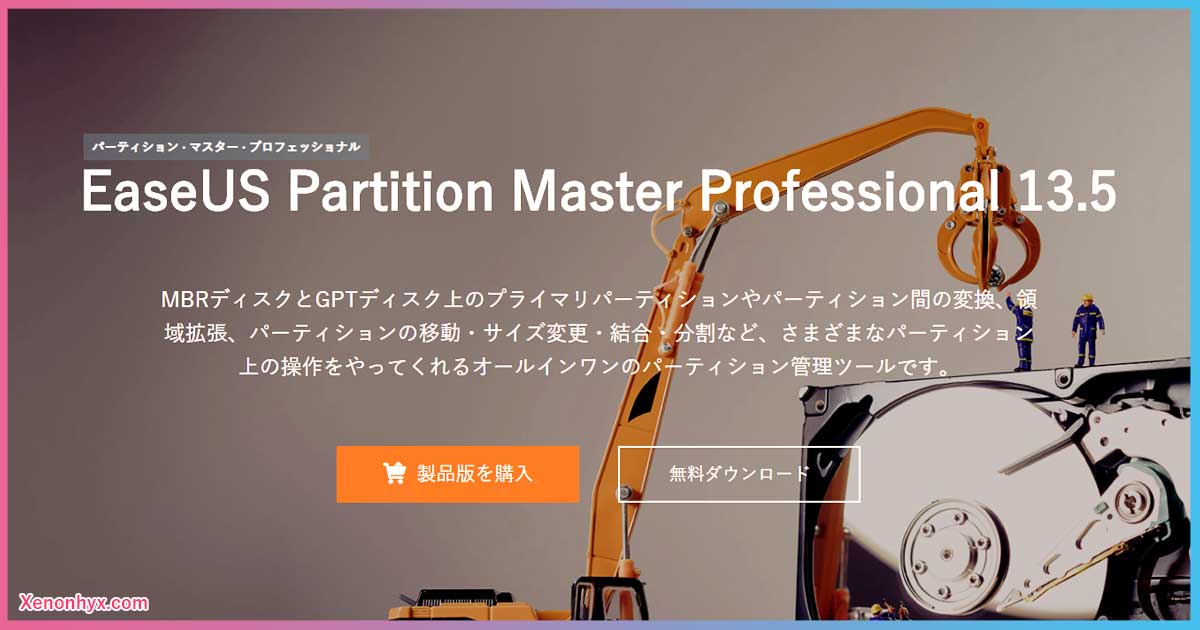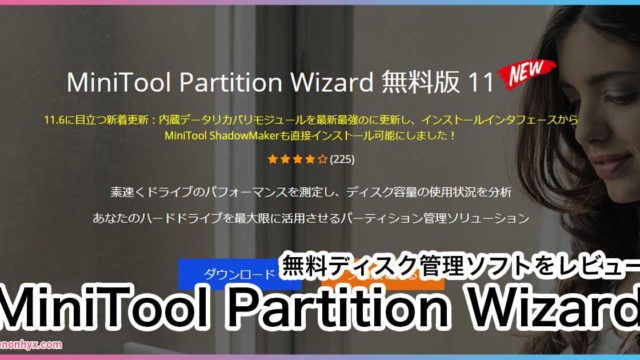今回はディスク管理ソフト「EaseUS Partition Master Pro」をレビューしていきたいと思います。
EaseUS Partition Master Pro
 ディスク管理ソフトの「EaseUS PartitionMaster Pro」は、プライマリパーティションやパーティション間の変換、パーティションの移動・サイズ変更・結合・分割などを行うことが出来るソフトウェアです。
ディスク管理ソフトの「EaseUS PartitionMaster Pro」は、プライマリパーティションやパーティション間の変換、パーティションの移動・サイズ変更・結合・分割などを行うことが出来るソフトウェアです。
本体価格はPro版で5,990円とお安く提供されていますが、本製品には無料版(体験版)も用意されているので、まずは無料版から入るのも良いと思います。
パーティション&ボリュームって?
そもそもPCに馴染みが無い人だとパーティションやボリュームと言われても何のことだか分からない方も多いと思いますが、パーティションとはベーシックディスク上で領域のこと、ボリュームはダイナミックディスク上での領域のことを指します。また、「ディスクパーティショニング(Disc Partitioning)」は呼ばれるディスク(ストレージ)を分離する技術です。
なぜわざわざこのようにパーティショニングを行うのかというと、セキュリティの観点からOSで利用する重要アプリケーションとその他のソフトで場所を分割させる方が望ましいです。リカバリーやバックアップもしやすくなります。
例えば、ストレージ(HDD/SSDなど)が1つしか積まれていない多くのPCでは、実際にPCを起動してエクスプローラーで確認すると「Cドライブ」と「Dドライブ」の2つがあったりしますよね。あるいは「システムで予約済み」とか。これは1つのストレージを分割(パーティショニング)して2つのドライブとして認識させています。
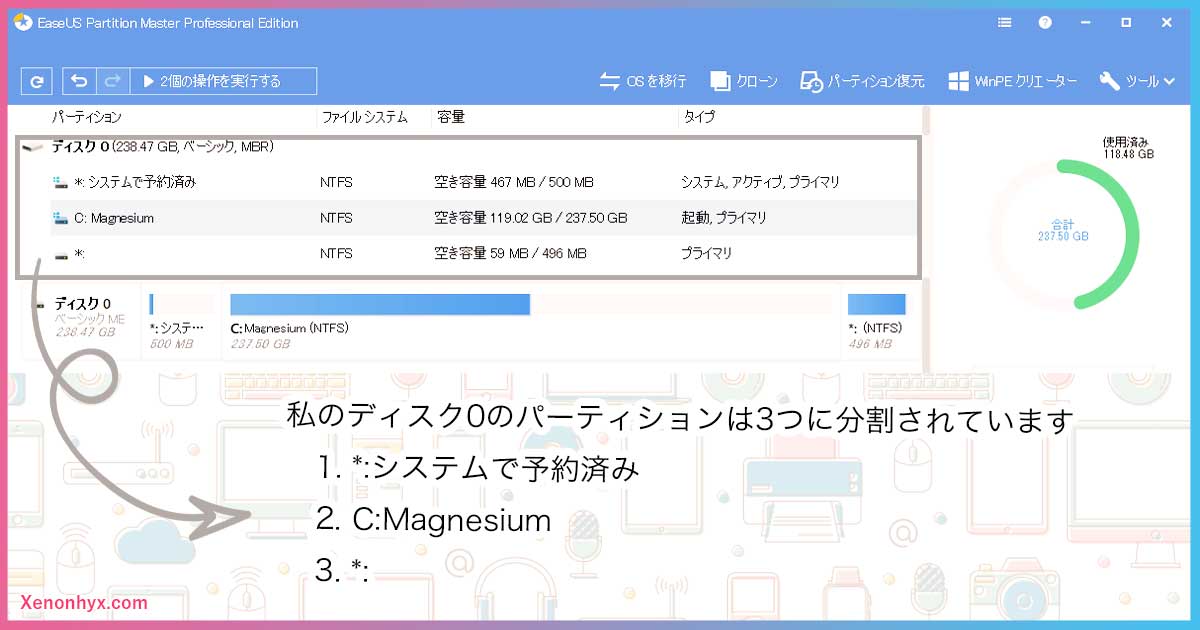
パーティション管理
パーティションの分割・作成・結合・削除・復元
このあたりの機能は基本的に「ディスクの管理」から行うことが出来ますが、Windows10で行う場合、中身のデータを一度フォーマットしなければなりません。ストレージの利用途中から分割したいと思った場合は中身のデータのバックアップを取り、フォーマット後データを戻すという面倒な作業となってしまいます。
しかしこの「EaseUS Partition Master Pro」ではそのようなバックアップを取らなくても、データをそのままにしてパーティションの分割を行えますので、余剰容量が無くてバックアップを取れない方に良いソフトだと思います。
パーティションの分割
基本的な機能のパーティションの分割です。465GBを100GBに分割する(60GBほどデータあり)作業で20分ほど掛かりました。
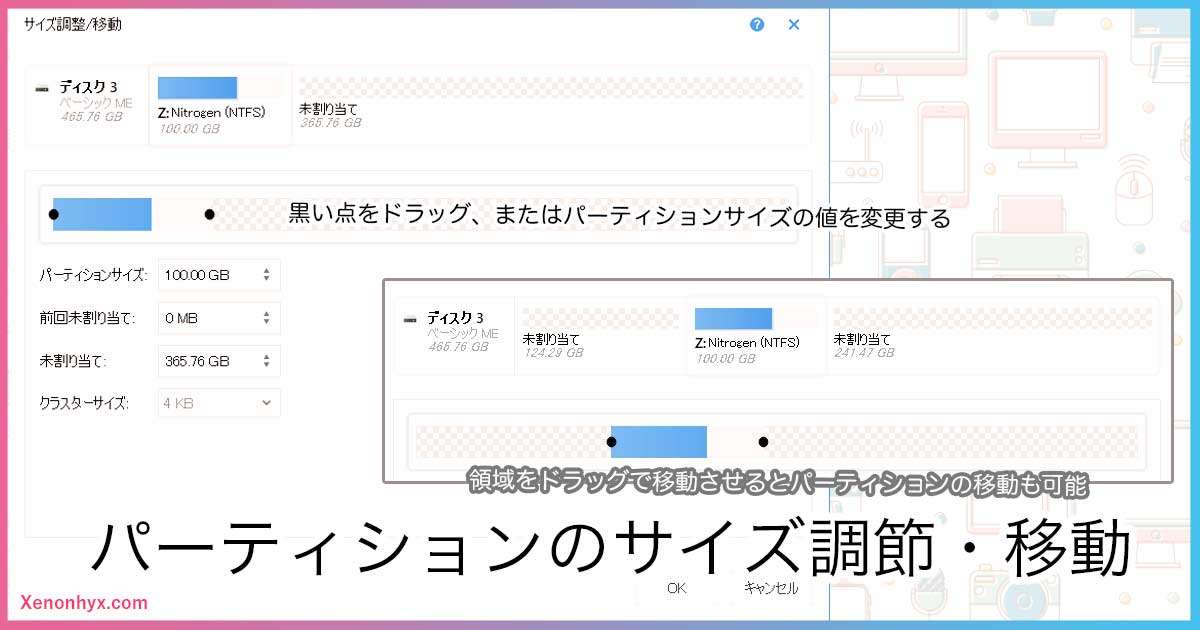
パーティションの作成
割り当て領域を使うためにフォーマット(作成)する必要があります。
該当の未割り当て領域を選択後、作成をクリックするとフォーマットオプションを選択することが出来ますので、任意の値に変更します。私は余っているすべての未割り当て領域を「作成」します。この作業は10秒も掛からない程度で完了しました。
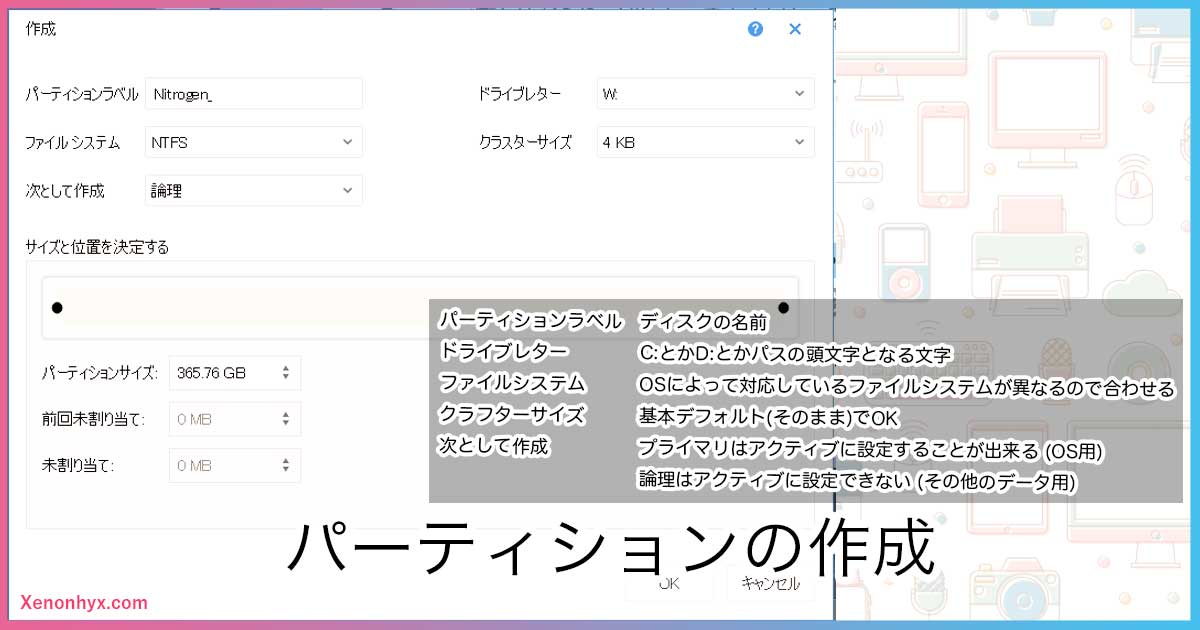
パーティションの結合
パーティションの結合ではパーティション同士を結合することが出来ます。結合でエクスプローラのエラーが発生しますが、特に問題なく処理は完了できます。
パーティションの削除

パーティションの削除を行うと、該当するパーティションは「未割り当て」領域となります。(未割り当て領域は「作成」しなければデータを格納することができません)
削除したパーティションの復元を行うこともできます。パーティションの復元では復元したいディスクのスキャンを行い、その中から復元したいパーティションを選択することで復元が可能です。
パーティションの非表示化
他人に見せたくないデータをパーティションごと非表示にすることが出来ます。例えば変更しないで欲しいシステムの重要なデータなどを非表示にする、といった使い方です。
ディスク&パーティションを丸ごとコピー
メニューのクローンからディスクやパーティションをそのままコピーすることが出来ます。パーティションやディスクの内容のすべてをそのままコピーすることが出来るので、バックアップを取るときや、ストレージの買い替えを行う際に役立ちます。
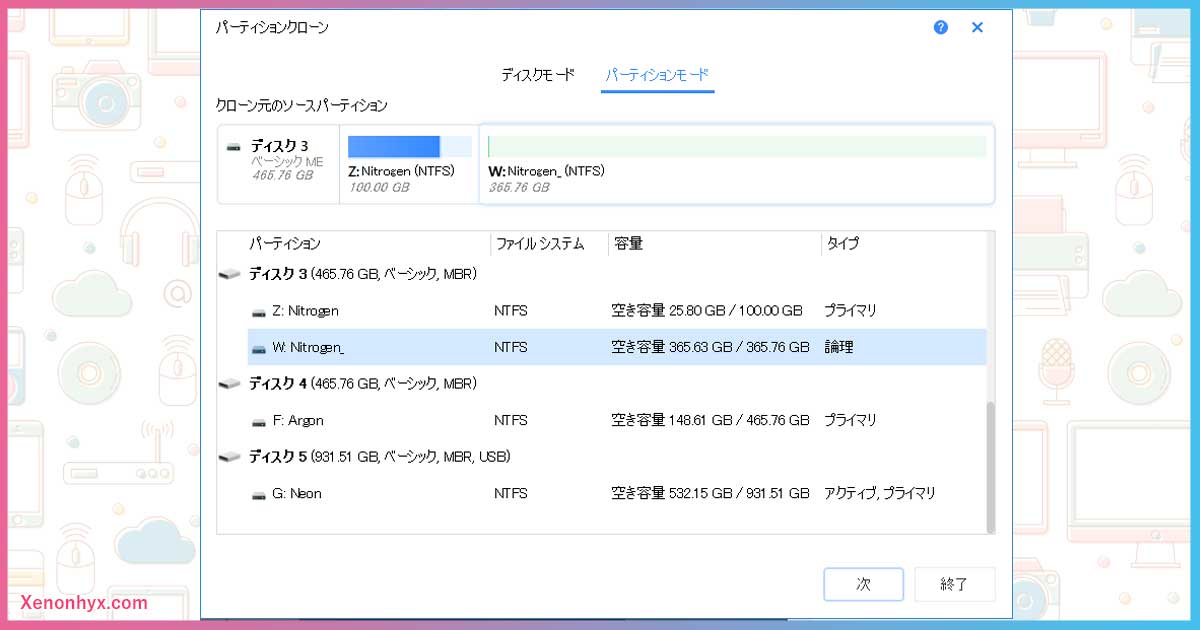
OSを移行
クローンとは別に「OSを移行」というメニューもありますが、つまるところOSが保存されているディスクのクローンを作成する機能です。OSの移行は初心者の方はつまづきやすいポイントだと思いますが、このソフトウェアをつかうとボタン1つで簡単に移行することが出来ます。
サーフェステスト
パーティション・ディスクのセクターにデータ書込テストを行い、不良セクターを検出します。HDDの場合、磁気パッドや磁気プレートによる摩耗で一部のセクターに障害が発生することがありますので、その不良セクターを特定することが出来るテストです。私は250GBのM.2 SSDでテストを行いましたが、4分22秒でテストを完了させることが出来ました。
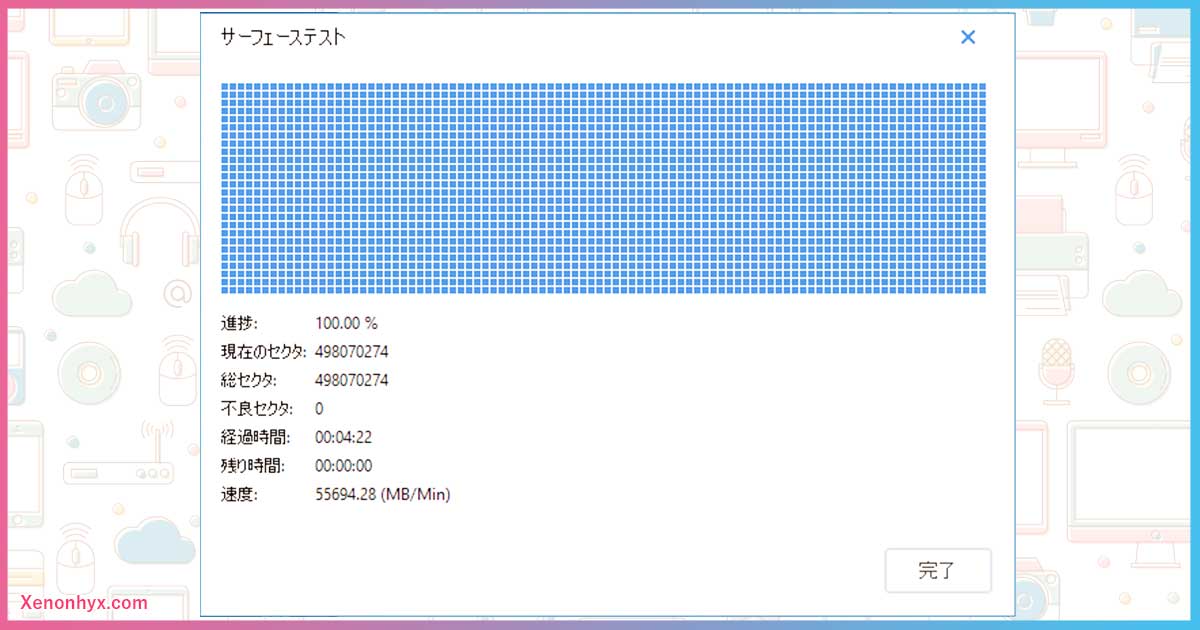
GPT/MBRの変換
本製品ではボタン1つでパーティション形式を変換することが出来ます。試しにMBR形式のディスクをGPTに変換してみましたが、数分で処理を完了しGPTに変換することが出来ました。この変換作業もデータ損失無しで出来ます(このソフトが無いとデータ全削除が必要)。
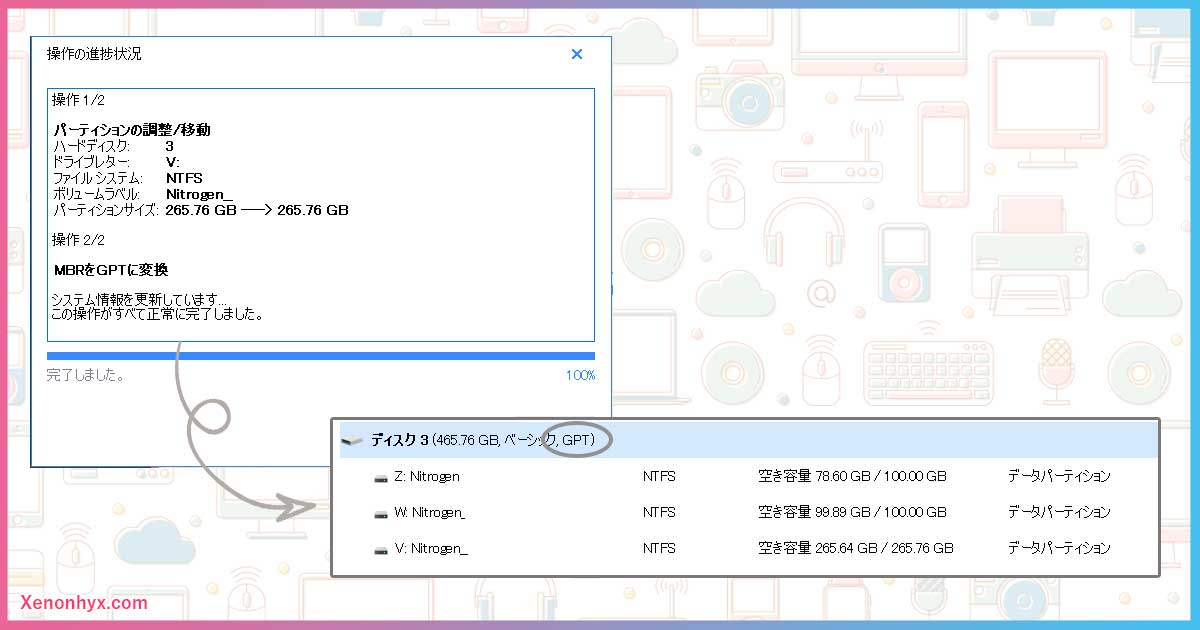
MBR(Master Boot Record)の再構築
ウイルスやシステムクラッシュ等が起因となり、MBRが破損してしまうことがあります。MBRが破損してしまうとPCが起動出来なくなりますが、本ソフトウェアを利用するとMBRを再構築することが可能です。
ボリューム管理
ダイナミックディスクによるディスク管理を行っている場合はボリュームの作成や、ダイナミックディスクをベーシックディスクに変換することが出来ます。
ベーシックディスクをダイナミックディスクに変換
該当ディスクを右クリックするとダイナミックに変換することが出来ます。この処理は数分で完了することが出来ました。
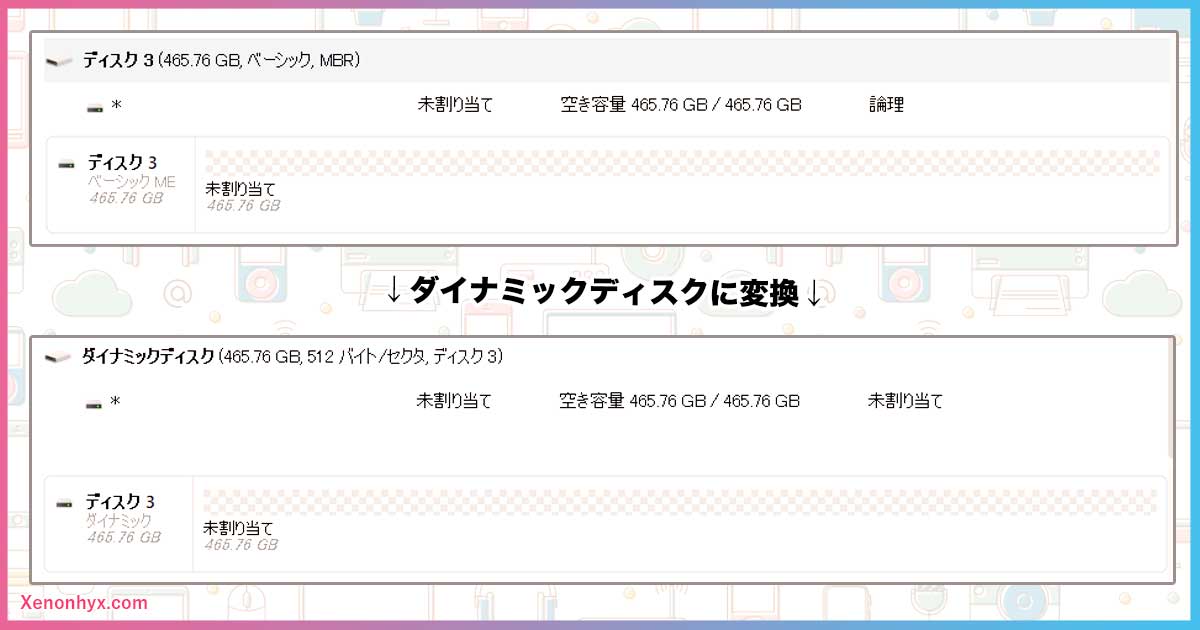
ボリュームの作成
Pro版では4種類からボリュームを作成することが出来ます。シンプルボリューム、スパンボリューム、ストライプボリューム、ミラーボリュームです。RAID-5ボリュームはServer版、Unlimited版のみ利用可能とのこと。
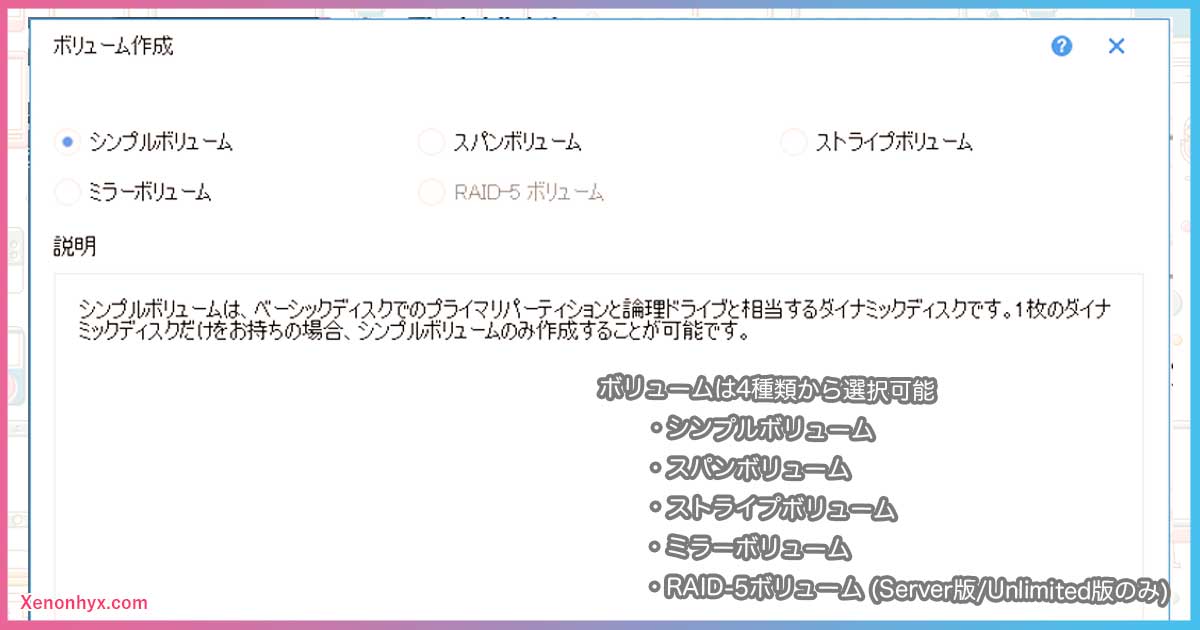
| シンプルボリューム | ベーシックディスクでのプライマリパーティションと論理ドライブに相当します。ダイナミックディスクが1枚の場合はシンプルボリュームのみ作成可能。 |
|---|---|
| スパンボリューム | 複数のダイナミックディスクをスパンし1つにまとめた大きなボリュームにすることが出来ます。 |
| ストライプボリューム | 複数のダイナミックディスクにデータを分散して書き込む形式です。書き込み速度を高速化することが出来ますが、冗長性を持たないため、1つが故障するとデータが消失します。 |
| ミラーボリューム | 複数のダイナミックディスクに同じデータを書き込む形式です。1つが故障してもデータが消えないため、信頼性が高いです。 |
| RAID-5ボリューム | Server版/Unlimited版のみ利用可能です。 |
4Kアライメント
私が一番良いと思った機能は「4Kアライメント」です。
1セクタは4096バイトですが、セクタのバイトがぴったり配置されずズレている場合、ストレージのRead/Write速度が低下します。この「4Kアライメント」を行うことにより、そのズレを解消しストレージのパフォーマンスを向上させることが出来ます。処理を実施するディスクを選択し「4Kアライメント」を選択し実行すると開始されます。
私の利用しているディスクの1つがズレていたので4Kアライメントしておきました。
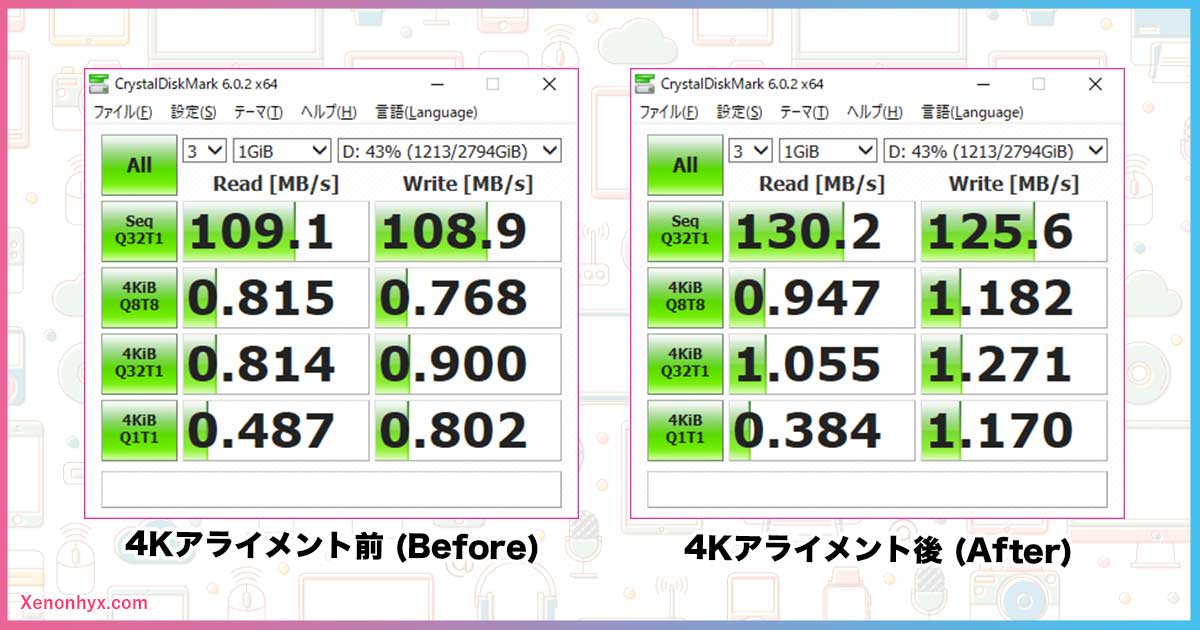
正直どんぐりの背比べかよってくらい遅いですが、若干値が改善しています。ちなみにこの改善する程度はストレージによって様々で、大幅に改善することもあるようなので、一度してみると良いと思います。
まとめ
「EaseUS Partition Master Pro」はデータの損失無しにパーティションの変更を行うことが出来るという利点があります。これはWindows標準の機能では出来ないので、既にデータがある状態でパーティションの変更を行いたい人には最適のソフトです。
やはりデータがある分、処理にやや時間が掛かる気もしますが、Windows標準の「ディスクの管理」を使う場合データのバックアップを取らなければならないので、バックアップ分の容量を必要とします。バックアップ用の容量を確保できない方はこのソフトウェアが必要になりますね。
- バックアップ容量が確保できないけどパーティションの変更を行いたい人
- パーティション形式(GPT/MBR)を手軽に変換したい人
- 4Kアライメント機能(ストレージのパフォーマンス向上)を使いたい人